Cách làm mục lục trong Word là kỹ năng quan trọng giúp tài liệu của bạn trở nên chuyên nghiệp và dễ theo dõi hơn. Dù bạn là sinh viên, nhân viên văn phòng hay người viết sách, việc biết cách tạo mục lục trong Word sẽ giúp bạn tiết kiệm thời gian và tránh những rắc rối khi soạn thảo tài liệu dài. Bài viết này sẽ hướng dẫn bạn cách làm mục lục trong Word từ A đến Z với 5 bước đơn giản, từ chuẩn bị tài liệu, sử dụng Heading, chèn mục lục tự động cho đến cách cập nhật và xóa mục lục khi không cần thiết.
MỤC LỤC
1. Tầm quan trọng của việc làm mục lục trong Word
Việc biết cách làm mục lục trong Word không chỉ giúp tài liệu của bạn trở nên chuyên nghiệp hơn mà còn mang lại nhiều lợi ích thiết thực. Mục lục là một phần quan trọng, đặc biệt khi bạn làm việc với các tài liệu dài như báo cáo, luận văn, sách hoặc hướng dẫn kỹ thuật. Khi tạo mục lục trong Word, bạn sẽ dễ dàng tìm kiếm và truy cập nhanh đến các phần nội dung quan trọng mà không mất thời gian cuộn trang.
Ngoài ra, cách làm mục lục Word tự động còn giúp bạn tiết kiệm thời gian đáng kể khi chỉnh sửa, vì mục lục sẽ tự động cập nhật khi có thay đổi về nội dung. Điều này giảm thiểu rủi ro sai sót và đảm bảo tính chính xác cho tài liệu. Đặc biệt, sử dụng các Heading để làm mục lục trong Word còn hỗ trợ cải thiện cấu trúc tài liệu, giúp người đọc dễ theo dõi và nắm bắt nội dung chính.
2. Cách làm mục lục trong Word từ A đến Z với 3 bước đơn giản
Việc làm mục lục trong Word không chỉ giúp tài liệu trở nên chuyên nghiệp mà còn tiết kiệm thời gian tìm kiếm thông tin. Dưới đây là hướng dẫn chi tiết từ A đến Z với 5 bước đơn giản để tạo mục lục tự động:
2.1. Sử dụng Heading để tạo mục lục tự động
Để tạo mục lục tự động, bạn cần sử dụng các Heading có sẵn trong Word:
Chọn tiêu đề bạn muốn hiển thị trong mục lục.
Vào thẻ “Home” trên thanh công cụ.
Chọn “Heading 1”, “Heading 2” hoặc “Heading 3” tùy theo cấp độ tiêu đề.
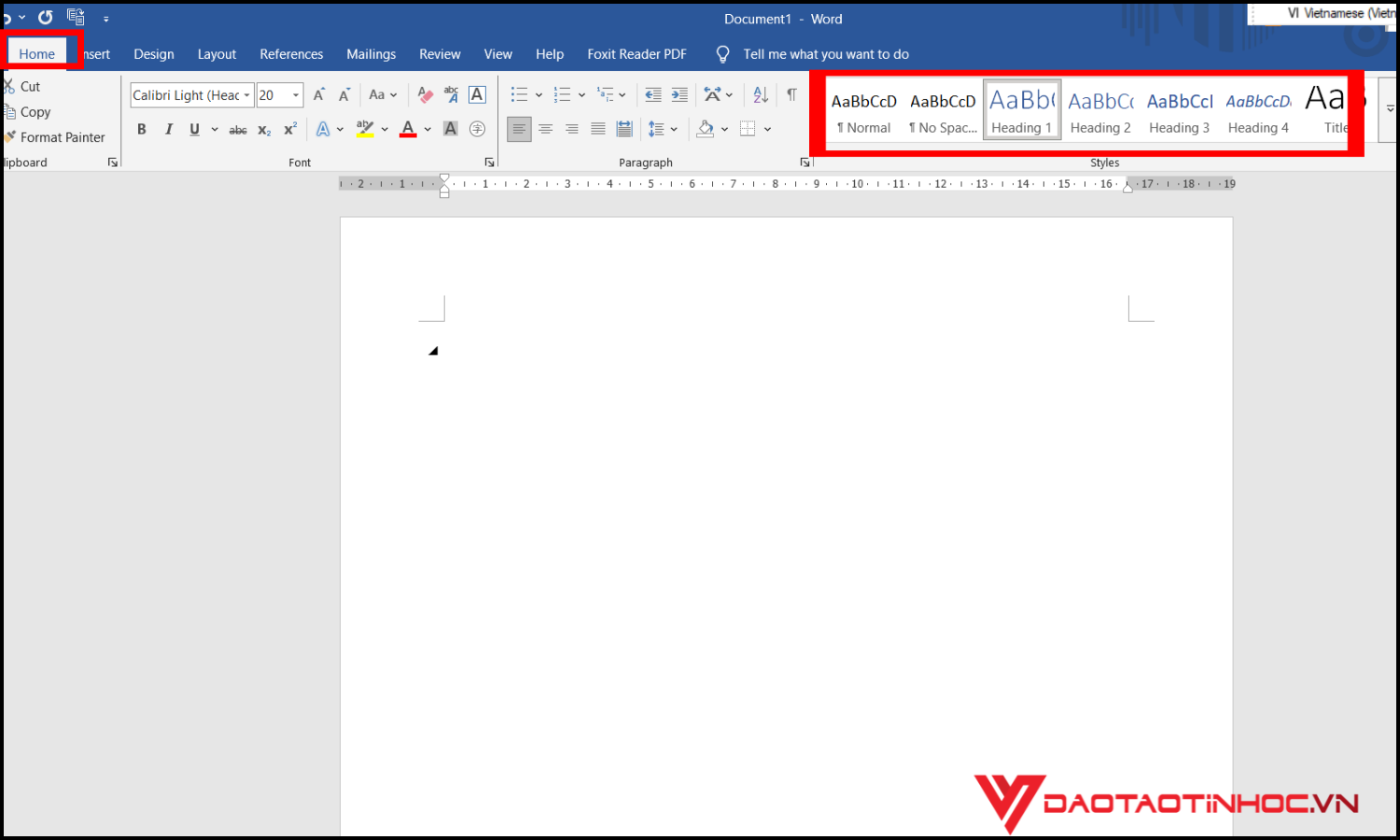
Lưu ý rằng việc sử dụng Heading đúng cách là yếu tố quan trọng nhất khi tạo mục lục trong Word.
2.2. Chèn mục lục tự động trong Word
Sau khi chuẩn bị xong tài liệu:
Đặt con trỏ tại vị trí bạn muốn chèn mục lục (thường là trang đầu hoặc cuối tài liệu).
Vào thẻ “References” (Tham chiếu) trên thanh công cụ.
Chọn “Table of Contents” (Mục lục).
Chọn kiểu mục lục bạn mong muốn (Tự động 1, Tự động 2).
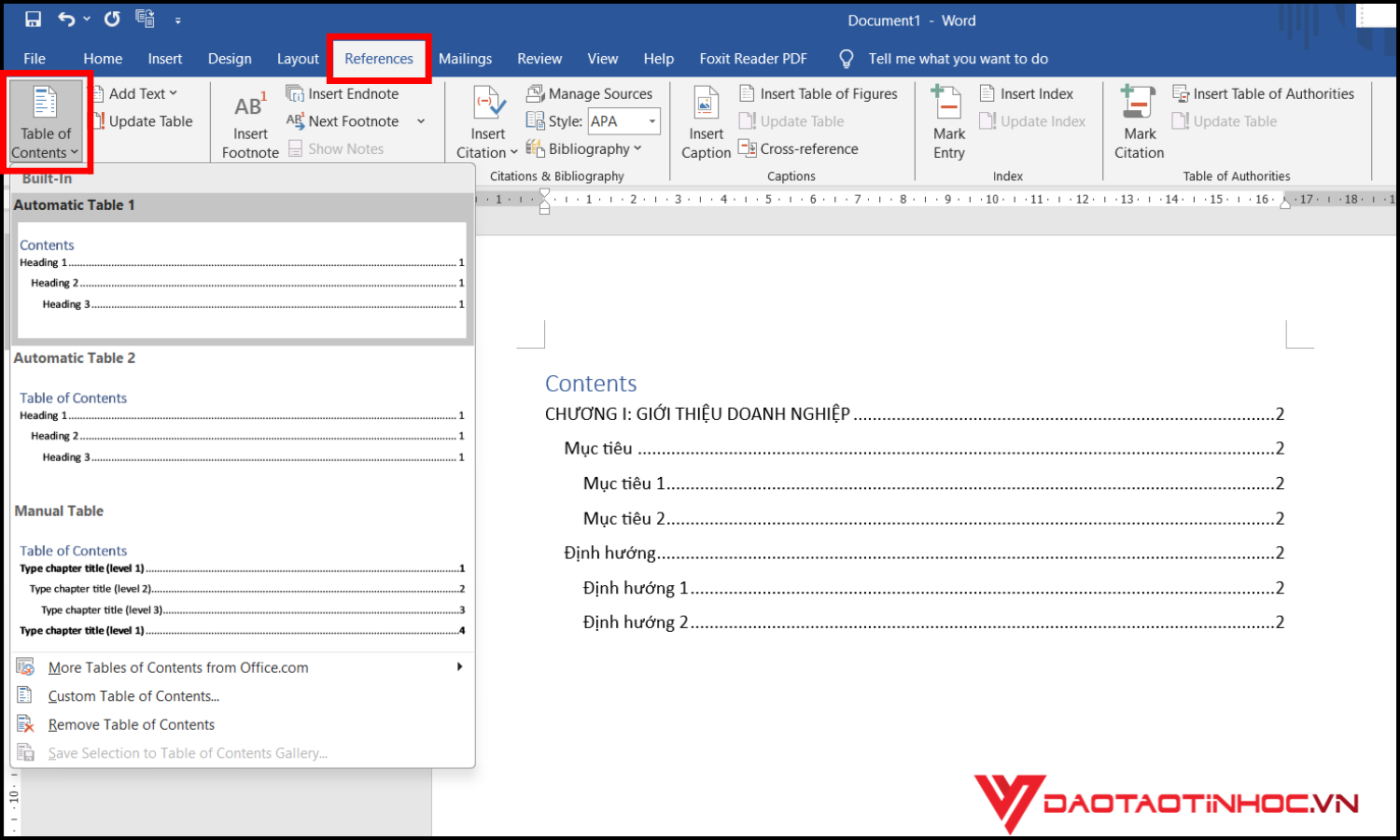
2.3. Cập nhật mục lục sau khi chỉnh sửa nội dung
Khi nội dung thay đổi, tiêu đề bị sửa hoặc thêm mới, bạn cần cập nhật lại mục lục để tránh hiển thị sai số trang:
Nhấp chuột phải vào mục lục.
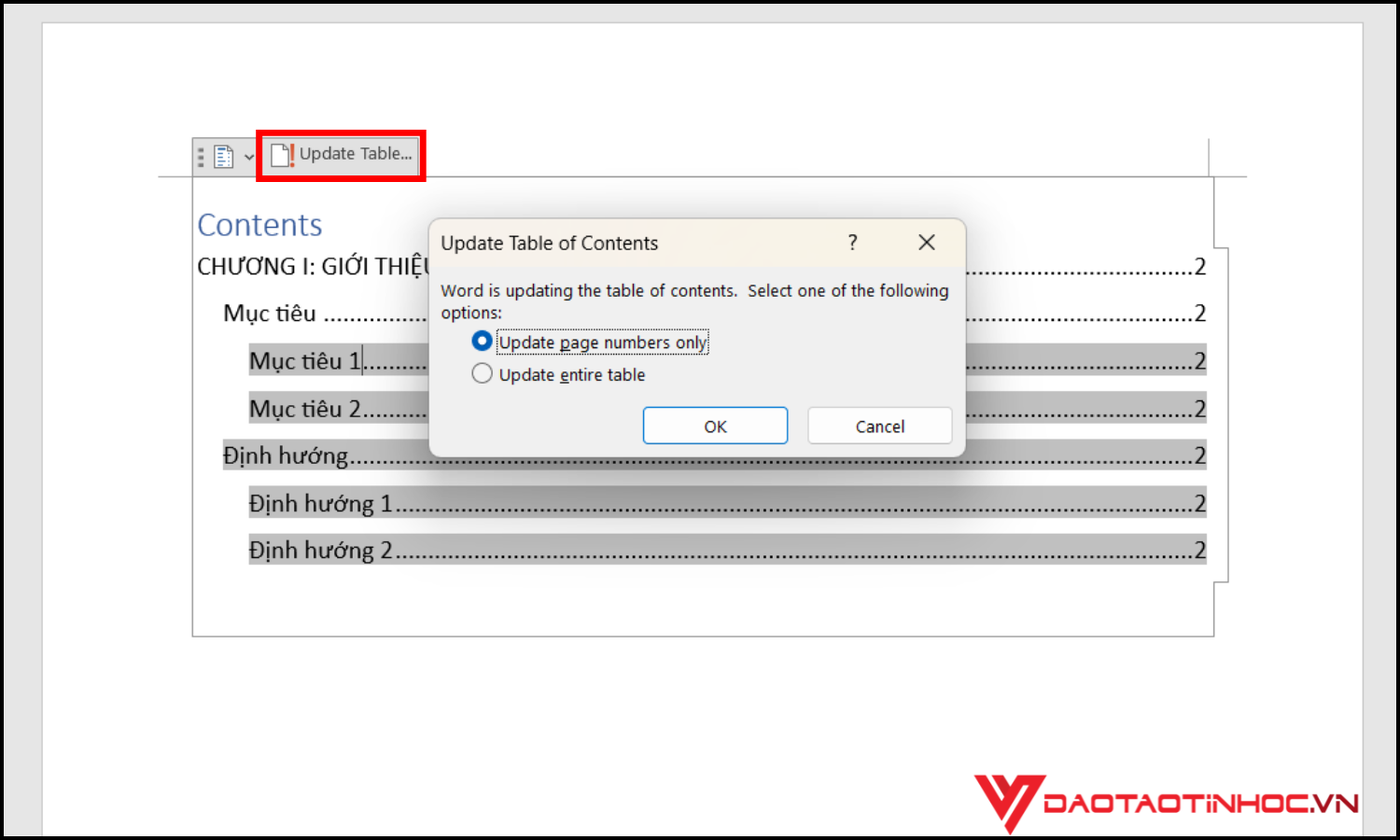
Chọn “Update Field” (Cập nhật trường).
Chọn “Update entire table” (Cập nhật toàn bộ bảng) để làm mới toàn bộ mục lục.
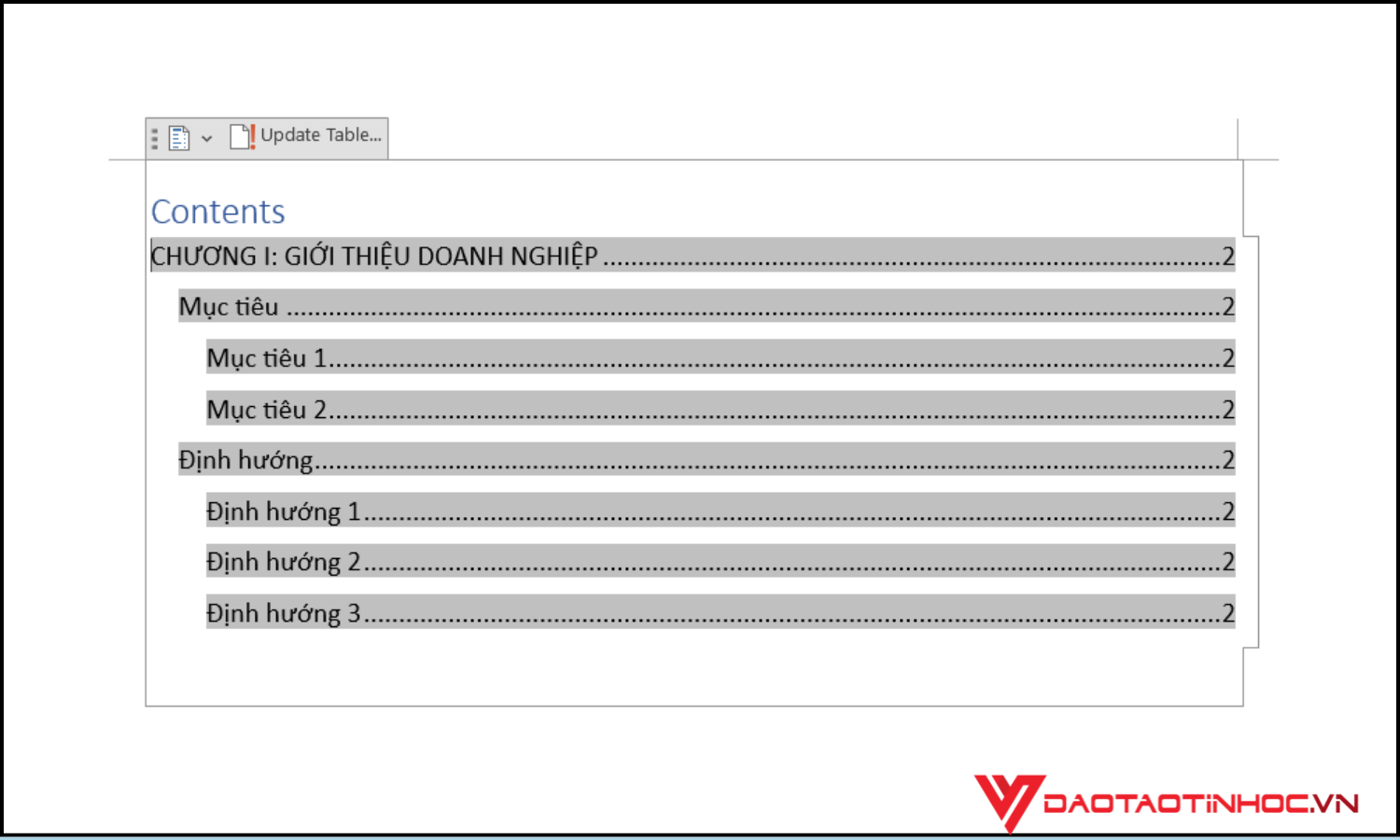
-
Một số lỗi thường gặp khi tạo mục lục trong Word và cách khắc phục
Khi làm mục lục trong Word, nhiều người thường gặp phải một số lỗi phổ biến khiến mục lục không hiển thị đúng như mong muốn. Dưới đây là một vài lỗi thường gặp và cách khắc phục:
Mục lục không hiển thị đúng cấp độ – Khi tạo mục lục trong Word, nếu các Heading không được định dạng đúng, mục lục sẽ hiển thị lộn xộn. Để khắc phục, hãy đảm bảo rằng bạn sử dụng đúng các cấp độ Heading (Heading 1, Heading 2, Heading 3) trước khi chèn mục lục tự động.
Mục lục không tự cập nhật – Nếu bạn chỉnh sửa nội dung nhưng mục lục không thay đổi, có thể do bạn chưa cập nhật lại mục lục. Chỉ cần nhấp chuột phải vào mục lục và chọn “Update Field” hoặc “Cập nhật trường” để làm mới.
Dấu chấm tự động không căn chỉnh đúng – Khi làm mục lục tự động, đôi khi các dấu chấm ngăn cách giữa tiêu đề và số trang không thẳng hàng. Để khắc phục, bạn cần điều chỉnh lại tab stop hoặc chọn kiểu mục lục khác trong phần “References”.
Mục lục bị trùng hoặc thiếu tiêu đề – Điều này xảy ra khi bạn vô tình đặt cùng một Heading cho nhiều phần khác nhau hoặc quên đánh dấu Heading. Đảm bảo kiểm tra lại tất cả các tiêu đề trước khi tạo mục lục.
Để tránh các lỗi này và tạo mục lục trong Word chuyên nghiệp hơn, hãy dành thời gian cấu trúc tài liệu và định dạng đúng các cấp độ Heading ngay từ đầu.
-
Kết luận
Việc nắm vững cách làm mục lục trong Word không chỉ giúp tài liệu của bạn chuyên nghiệp hơn mà còn tạo ấn tượng tốt với người đọc. Để nâng cao kỹ năng soạn thảo và làm chủ Word từ cơ bản đến nâng cao, bạn có thể tham khảo sách “Word Ứng Dụng Văn Phòng Từ Cơ Bản Đến Nâng Cao”. Bộ sách này sẽ giúp bạn tự tin xử lý mọi tình huống trong công việc, từ soạn thảo văn bản đến thiết kế báo cáo chuyên nghiệp.


